유튜브 실시간 자동 자막 끄기 설정 방법
유튜브에는 동영상을 업로드한 사용자의 설정에 따라 자동 자막이 나타나는 경우가 있다.
하지만 자동 자막은 퀄리티가 낮은 편이며 한글로 된 동영상을 보는 경우에도 나타나는 경우가 있어서 이를 불편하게 생각하는 사용자도 많은데 유튜브의 실시간 자동 자막은 동영상 업로더의 설정과는 별개로 사용자의 유튜브 설정을 변경함으로써 끌 수도 있다.
유튜브 실시간 자동 자막 끄기
1. 유튜브 설정 실행.
유튜브 오른쪽 상단의 [계정 아이콘]을 클릭하여 메뉴를 열고 [설정]을 클릭하자.
(왼쪽 상단의 [三]을 클릭하여 메뉴를 열고 [설정]을 클릭해도 된다)
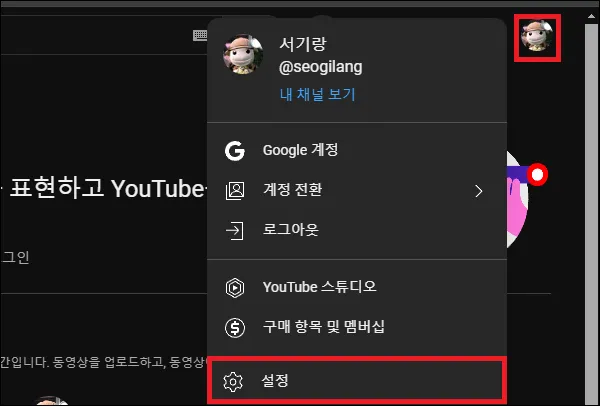
2. 자동 자막 끄기.
유튜브 설정 화면이 나타나면 왼쪽 메뉴에서 [재생 및 실적]으로 이동.
자막 부분의 [항상 자막 표시] 부분의 체크를 해제하자.
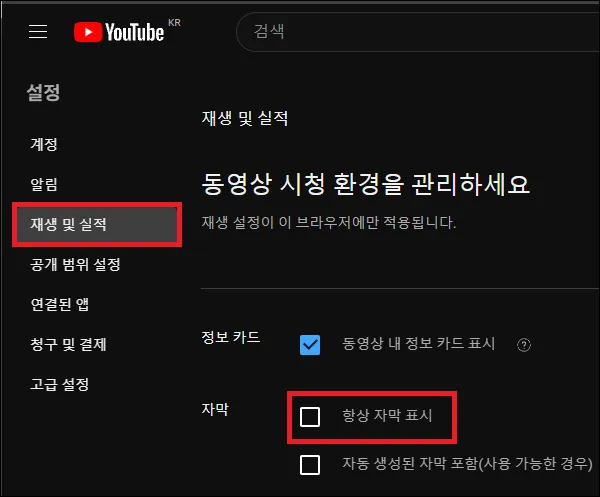
3. 동영상에서 자막 켰다 끄기.
보통 자동 자막을 끄기 위한 설정은 2번까지만 하면 되긴 하지만 간혹 설정이 잘 안 먹히는 경우가 있다.
이런 경우를 위해 설정 후 아무 동영상이나 실행해서 자막을 켰다 끄자.
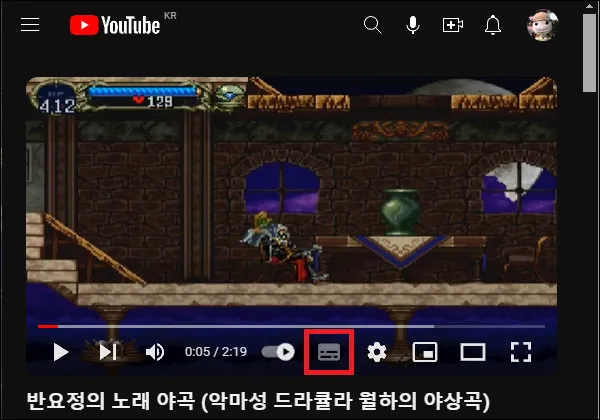
4. 스마트폰 모바일의 경우.
모바일 환경에서 웹과 앱으로 유튜브에 접속할 수 있는데 웹으로 접속한 경우에는 설정이 불가능하기 때문에 데스크탑 모드로 접속하여 설정을 변경해야 한다.
앱에서는 방법은 크게 다르지 않으며 설정 메뉴에서 재생 및 실정이 아닌 [자막]으로 이동하여 자막 사용을 끄면 된다.
그 외 내용
자동 자막을 끄는 방법은 컴퓨터나 모바일의 큰 차이는 없으며 방법도 간단하다.
다만 분명히 자동 자막을 껐음에도 설정이 제대로 반영되지 않는 경우도 많은데 설정이 반영되지 않는다면 자막을 사용하는 아무 동영상이나 재생한 뒤 자막을 켰다가 끄고 설정을 다시 변경해 보자.
(로그아웃 후 다시 로그인을 해보는 것도 좋다)